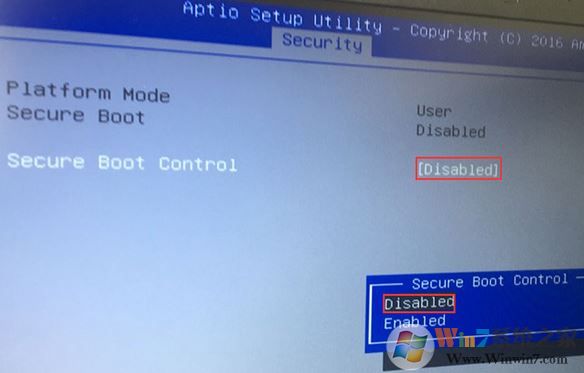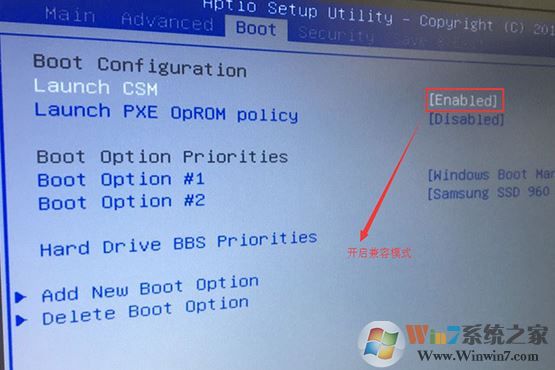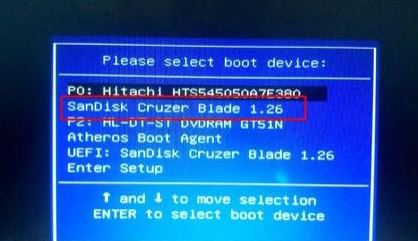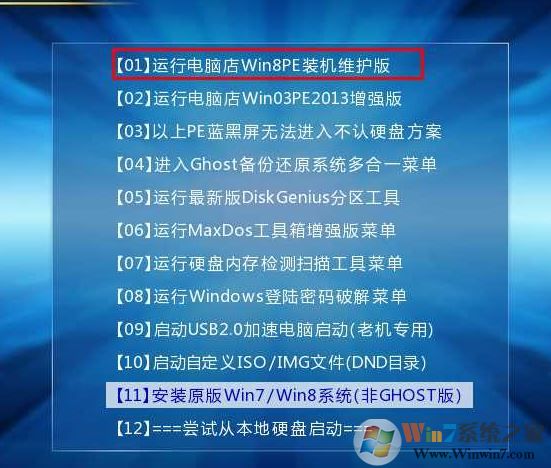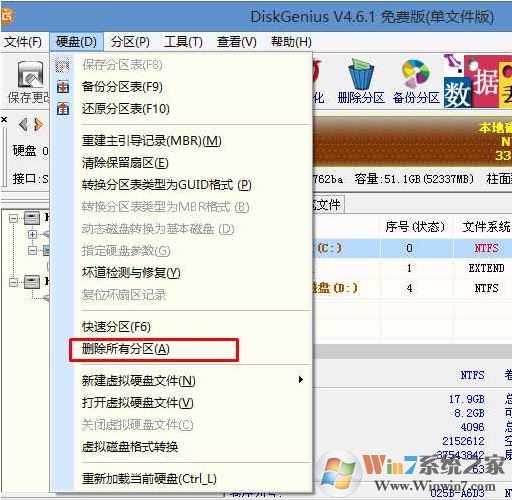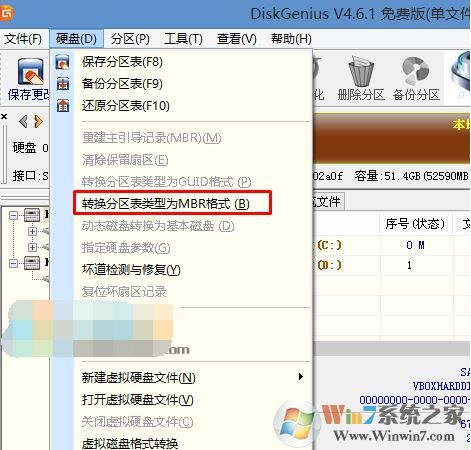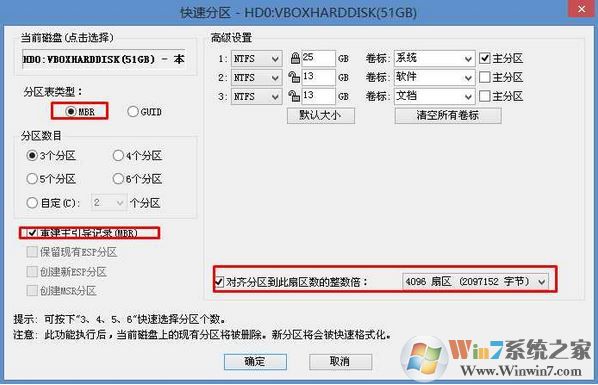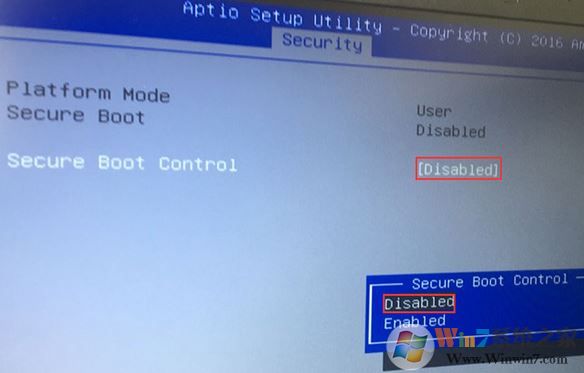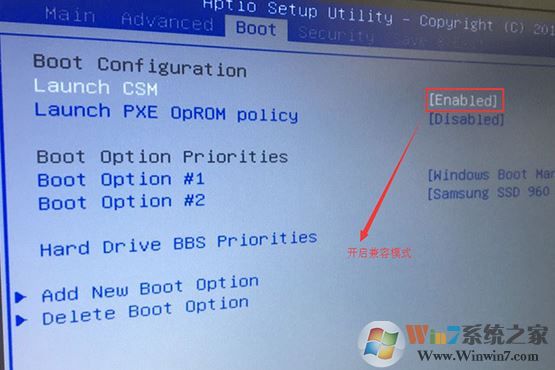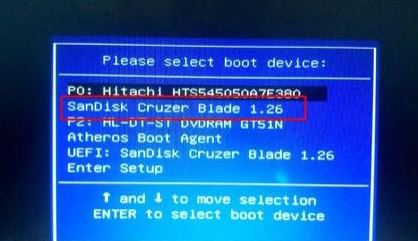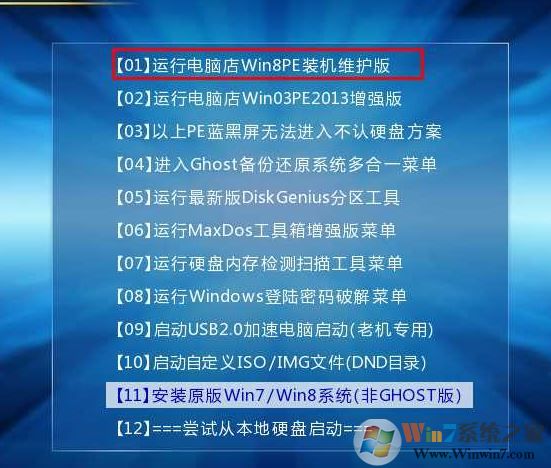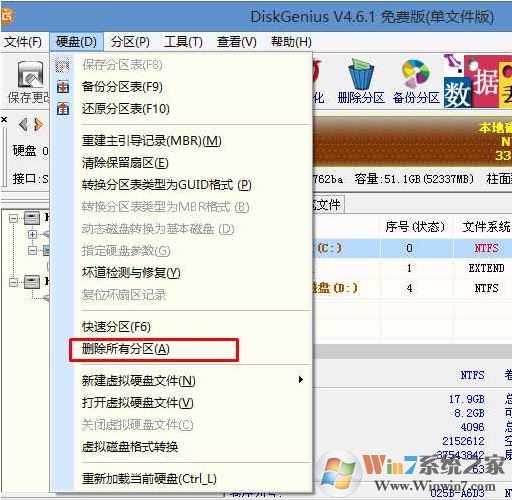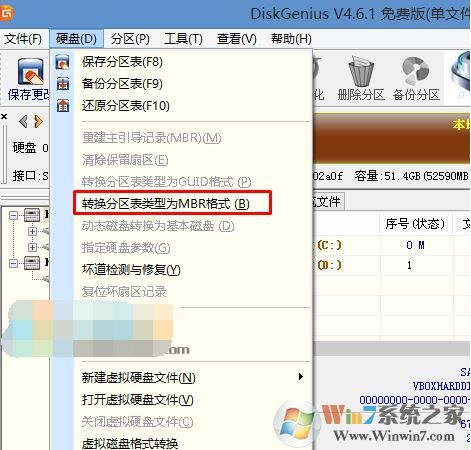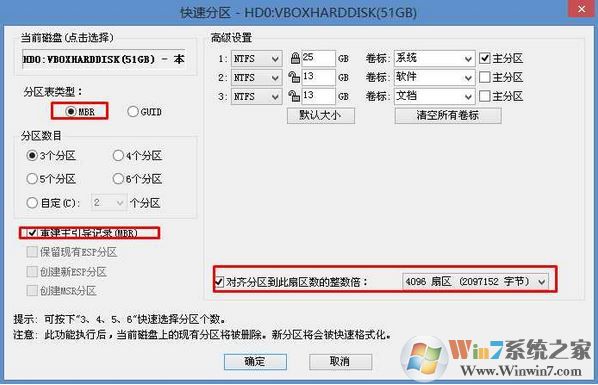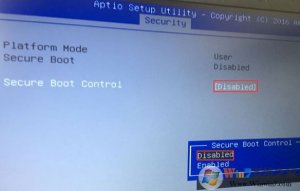华硕fx60vm如何装Windows 7?华硕fx60vm手提电脑是华硕ROG的小兄弟,该手提电脑配备了i7 6700HQ四核处置器与NVIDIA GeForce GTX 1060独立显卡、8GB DDR4 内存、256GB固态硬盘和1TB机械硬盘。因为该配置的主机按常理来讲只能安装Windows 10操作系统,假如安装Windows 7的话会出现硬件没办法正常运行的现象,针对如此的现象在本文中winWindows 7将教大伙华硕fx60vm安装Windows 7系统的详细操作办法。华硕fx60vm换wn7系统步骤1、筹备工作1、筹备一个8的U盘,制作一个U盘启动盘,制作U盘启动的办法可参考:PE U盘启动盘做法2、下载winWindows 7推荐的集成 USB3.0的 Windows 7 64位旗舰版系统镜像:Windows 7 64位旗舰版系统(完美兼容usb3.0),然后将下载好的Windows 7系统解压出来,将里面的.gho格式文件复制到制作好U盘启动盘的U盘中;3、自行备份原有系统硬盘中的要紧资料。(由于GPT分区转化MBR分区时数据会丢失)华硕fx60vm换wn7系统步骤2、修改bios1、重启笔记本按esc进入BIOS设置,然后按F7进入高级模式,按方向键移动到Security,选择Secure Boot,然后回车进入把Secure Boot control选enabled改为disabled关闭安全启动,然后按F10保存重启;
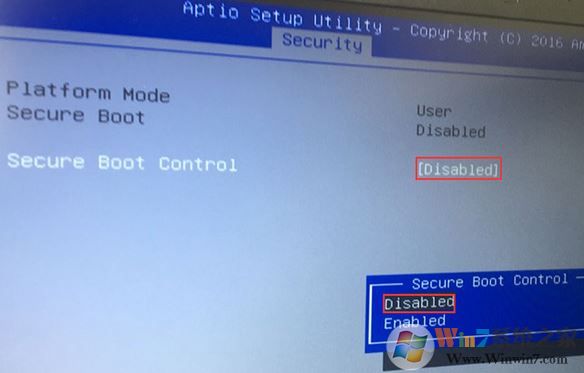
2、重启后切换到BOOT的选项,把Launch CSM由disabled改成enabled,开启兼容模式;
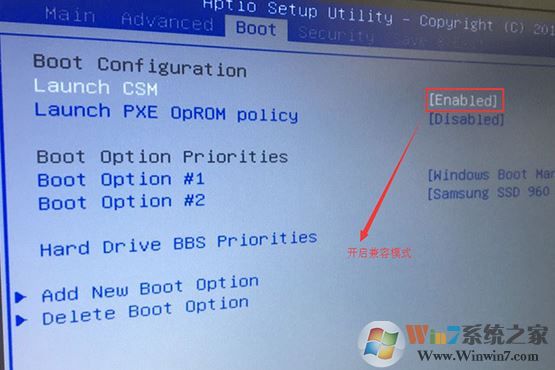
3、插入U盘启动盘,重启按ESC选择辨别到U盘启动项
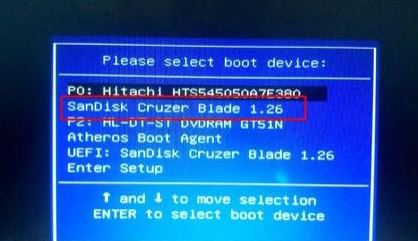
华硕fx60vm换wn7系统步骤3、安装Windows 71、进入U盘启动盘,用键盘上下键选择【1】入PE系统,如图:
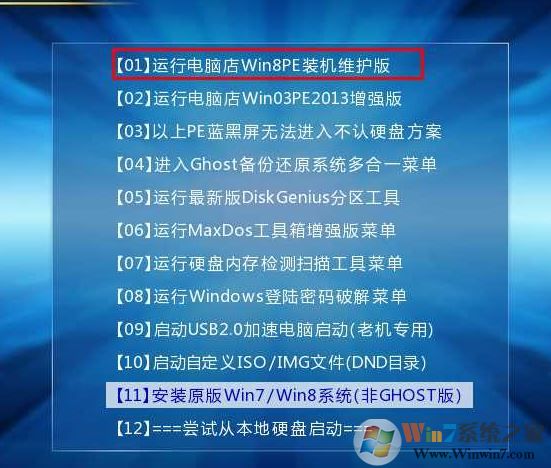
2、打开桌面上的Diskgenius分区工具(DG分区工具);打开Diskgenius后,选择笔记本硬盘,然后点击硬盘,查询菜单中的【转换分区表种类为MBR格式】选项是不是灰色,若是灰色的话那样大家就不需要进行重新分区,除去C盘系统盘和桌面上的资料,重装系统后其他磁盘中的资料都不会被清空,假如转换分区表种类为MBR格式选项是可选的,则需要将整个硬盘格式化,操作办法如下:删除分区:点击硬盘删除所有分区,删除前确保资料已经转移,删除后,点击【保存更改】,如图:
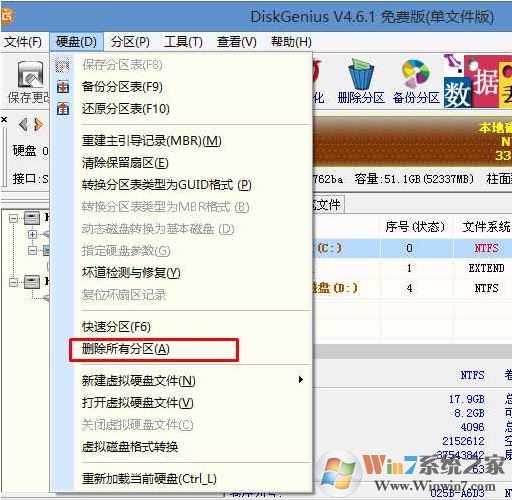
转GPT分区为MBR格式:删除分区后,装换硬盘分区表种类 为 MBR 格式,同样还是从硬盘转换分区表种类为MBR格式,然后保存更改(以下为图示,此时该项为可点,如不可点说明已经转换好了。),如图:
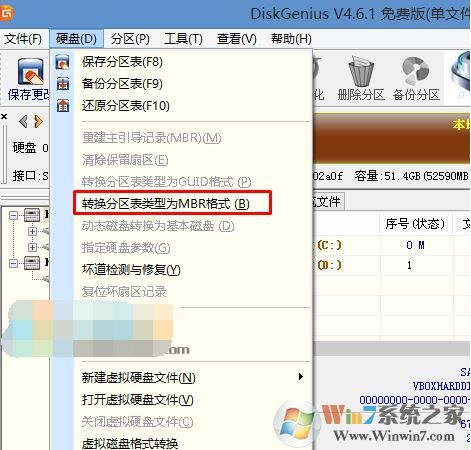
重新分区:磁盘格式转换完成后,实行迅速分区,分区大小几磁盘个数自己选择,确保分区表种类为MbR ,及勾选了重建主引导记录MBR,按下确定后开始分区(若是固态硬盘或者是东芝的硬盘要进行4K对齐一下),如下图:
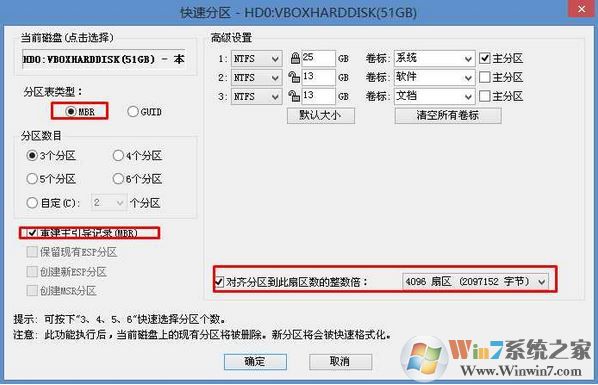
3、分区完成后运行桌面的一键装机还原工具,然后选择Windows 7系统镜像文件,以c盘为系统盘,把Windows 7系统安装在c盘中,点击确定;

耐心等待安装完成进入到下图所示界面说明安装完成:

以上便是winWindows 7今天给大伙推荐的关于华硕fx60vm如何装Windows 7系统的有效操作办法!
下载地址